- Abra um desenho com um corredor de reabilitação ou crie um corredor de reabilitação.
-
Clique na guia Início
 Modificar
Modificar Corredor
Corredor Editar corredor de reabilitação
Editar corredor de reabilitação .
As regiões do corredor de reabilitação existente serão realçadas em azul e três viewports personalizadas serão exibidas para a estaca selecionada na região do corredor de reabilitação: o gráfico de seção transversal, o gráfico de perfil longitudinal e a vista de planta. Consulte Sobre seções do corredor de reabilitação para obter mais informações.Nota: Somente regiões de corredor com submontagens de reabilitação estão disponíveis para seleção. Você pode rever as submontagens de reabilitação aqui: Submontagens de otimização de reabilitação e inclinação transversal.
.
As regiões do corredor de reabilitação existente serão realçadas em azul e três viewports personalizadas serão exibidas para a estaca selecionada na região do corredor de reabilitação: o gráfico de seção transversal, o gráfico de perfil longitudinal e a vista de planta. Consulte Sobre seções do corredor de reabilitação para obter mais informações.Nota: Somente regiões de corredor com submontagens de reabilitação estão disponíveis para seleção. Você pode rever as submontagens de reabilitação aqui: Submontagens de otimização de reabilitação e inclinação transversal. - Clique na vista de planta viewport. As opções de Selecione uma região de corredor serão exibidas.
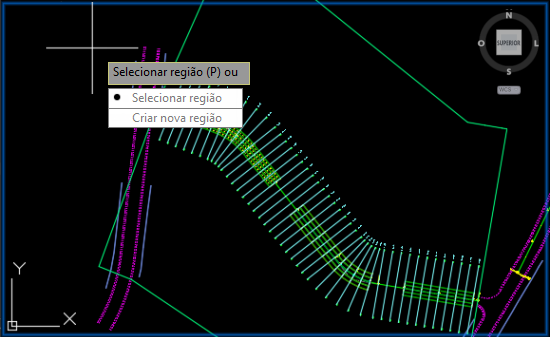
- Selecione uma região de reabilitação existente no corredor ou adicione uma nova região de reabilitação ao corredor.
Para selecionar uma região de reabilitação existente no corredor:
- Clique em Selecionar uma região.
- Passe o cursor sobre uma região existente do corredor de reabilitação.
- A região do corredor de reabilitação será realçada em amarelo.
- Clique para selecioná-la.
Para adicionar uma nova região de reabilitação ao corredor:- Clique em Criar uma nova região
- Clique no corredor de reabilitação para selecioná-lo.
- Passe o cursor sobre áreas da linha de base do corredor de reabilitação que não tenham uma região e clique para especificar uma estaca inicial.
Nota: Você pode também clicar em Preenchimento ou no prompt de comando. Quando você clica em Preenchimento, as localizações de região disponíveis são realçadas em vermelho na linha de base. Você pode clicar em uma localização de região individual para selecioná-la para a nova região do corredor de reabilitação. Isso atribuirá as estacas inicial e final à nova região.
- Move seu cursor para outra estaca e clique novamente para especificar a estaca final.
Nota: Se você tiver clicado em Preenchimento no prompt de comando, não precisará especificar as estacas iniciais e finais.
Nota: A guia Editor de corredor de reabilitação da faixa de opções de sua região do corredor de reabilitação selecionada é exibida, e a paleta Parâmetros de reabilitação se encaixará automaticamente no lado direito da interface do usuário. Você pode clicar em Adicionar uma região na guia Editor de corredor de reabilitação da faixa de opções para começar o fluxo de trabalho de Criar nova região novamente para uma nova região do corredor de reabilitação. - Modifique os parâmetros de reabilitação na paleta Parâmetros de reabilitação.
Você pode atribuir entradas e propriedades de pista e editar os parâmetros de entrada de reabilitação na tabela de propriedades.
Clique em Parâmetros de reabilitação
 para iniciar a paleta Parâmetros de reabilitação se ela não estiver sendo exibida.
para iniciar a paleta Parâmetros de reabilitação se ela não estiver sendo exibida.
- Ao terminar de modificar os parâmetros de reabilitação, clique em Aplicar.
- Use a guia Editor de corredor de reabilitação da faixa de opções para navegar entre estacas e rever atributos de cada estaca. Você pode também especificar a estaca cujo parâmetro você deseja alterar.
Para cada estaca selecionada, Você pode modificar parâmetros na paleta Parâmetros de reabilitação. As alterações que você fizer na paleta Parâmetros de reabilitação atualizarão a região do corredor de reabilitação selecionada e a gráfico de seção transversal quando você clicar em Aplicar.
- Quando estiver pronto, clique em Gerenciador de reabilitação
 na guia Editor de corredor de reabilitação da faixa de opções.
na guia Editor de corredor de reabilitação da faixa de opções.
A região do corredor de reabilitação selecionada atualmente é atribuída automática ao Gerenciador de reabilitação.
Por padrão, a guia Relatório de correção da inclinação transversal está selecionada no Gerenciador de reabilitação. Você pode também selecionar a guia Relatório de fresagem e nivelamento. Consulte Para gerar relatórios de reabilitação para obter mais informações.
- Use o painel Seleção de estaca na guia Editor de corredor de reabilitação da faixa de opções para navegar entre estacas em sua região selecionada do corredor de reabilitação e as exiba no Gerenciador de reabilitação. Você pode também selecionar estacas no Gerenciador de reabilitação.
- Use o Gerenciador de reabilitação para fazer qualquer modificação necessário na inclinação aceita para cada estaca. Suas modificações serão automaticamente aplicadas à região selecionada do corredor de reabilitação.
- Opcionalmente, você pode exportar relatórios de reabilitação. Consulte Para gerar relatórios de reabilitação para obter mais informações.
- Clique em Fechar na guia Editor de corredor de reabilitação da faixa de opções ao terminar.